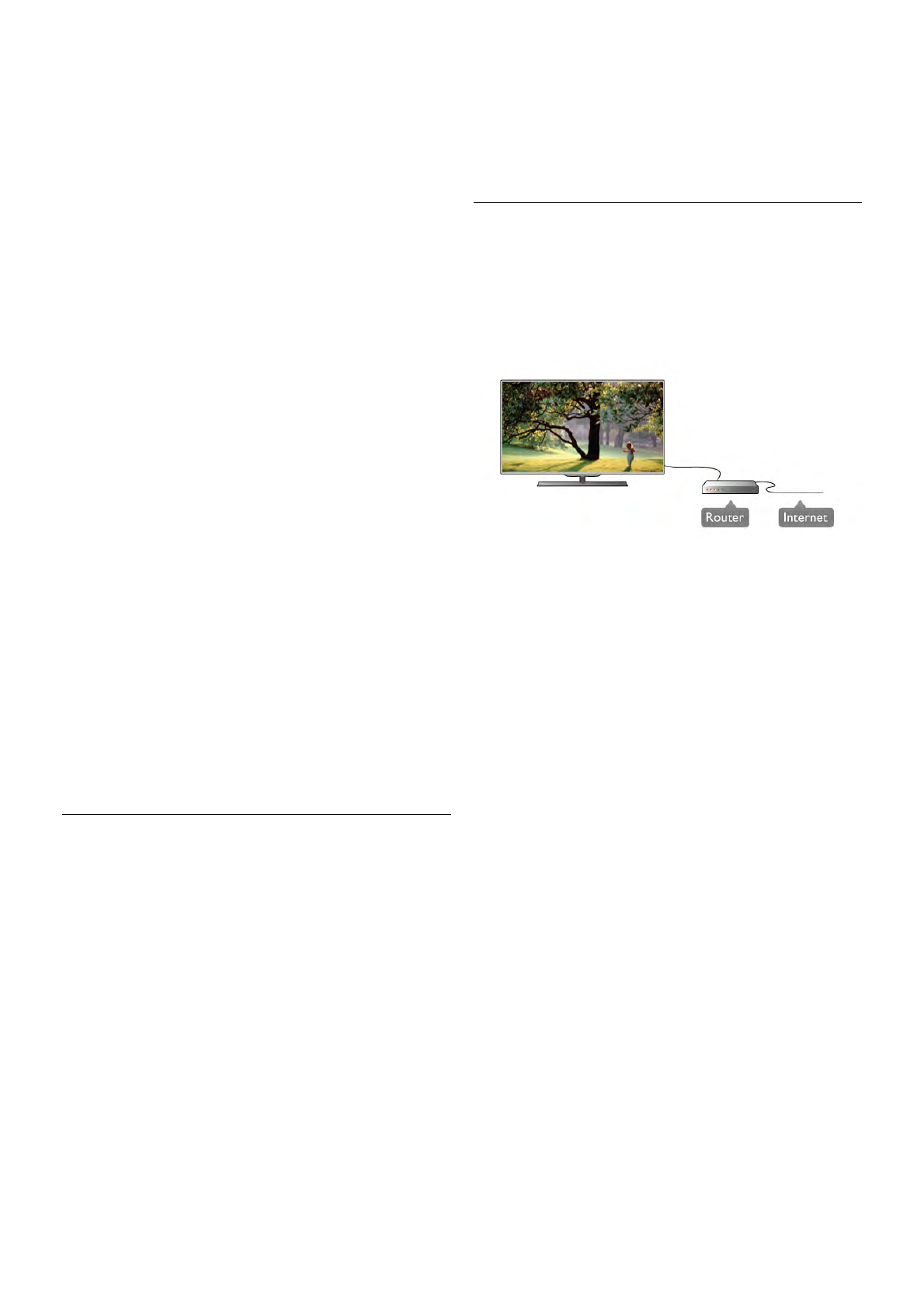Schritt 7: Je nach Routermodell können Sie nun Ihren
Verschlüsselungscode eingeben (WEP, WPA oder WPA2).
Wenn Sie den Verschlüsselungscode für dieses Netzwerk
bereits eingegeben haben, können Sie durch Drücken von
Nächst. die Verbindung direkt herstellen.
Wenn Ihr Router WPS oder WPS-PIN unterstützt, können Sie
WPS, WPS-PIN oder Standard auswählen. Treffen Sie Ihre
Auswahl, und drücken Sie OK.
- Standard
Wählen Sie Standard aus, um den Verschlüsselungscode
(Passwort, Passphrase oder Sicherheitsschlüssel) manuell
einzugeben. Sie können den Verschlüsselungscode auch über
die Tastatur der Fernbedienung eingeben. Drücken Sie
anschließend Verbinden.
- WPS-PIN
Um eine sichere WPS-Verbindung mit einem PIN-Code
herzustellen, wählen Sie WPS-PIN aus, und drücken Sie OK.
Notieren Sie sich den angezeigten achtstelligen PIN-Code, und
geben Sie ihn in der Routersoftware auf Ihrem PC ein. Kehren
Sie zum Fernseher zurück, und drücken Sie Verbinden.
Informationen zur Eingabe des PIN-Codes in der
Routersoftware finden Sie im Handbuch des Routers.
Schritt 8: Sobald die Verbindung hergestellt wurde, wird eine
Meldung angezeigt.
Netzwerkkonfiguration
Wenn keine Verbindung hergestellt werden kann, überprüfen
Sie die DHCP-Einstellung des Routers. Die DHCP-Option
sollte aktiviert sein.
Wenn Sie ein erfahrener Benutzer sind und das Netzwerk mit
einer statischen IP-Adresse einrichten möchten, können Sie
am Fernseher alternativ die Option Statische IP-Adresse
aktivieren.
Um "Statische IP-Adresse" zu aktivieren, drücken Sie h, und
wählen Sie S Konfiguration aus. Drücken Sie anschließend
OK. Wählen Sie Netzwerkeinstellungen >
Netzwerkkonfiguration > Statische IP-Adresse aus. Wenn
"Statische IP-Adresse" im Menü ausgewählt ist, können Sie die
IP-Adresse und andere notwendige Einstellungen in
demselben Menü unter Statische IP-Konfiguration festlegen.
Netzwerkprobleme
Kabelloses Netzwerk wurde nicht gefunden oder ist gestört
• Mikrowellenherde, DECT Telefone oder andere Geräte mit
WiFi 802.11b/g/n in der Nähe können möglicherweise
Störungen im WLAN-Netzwerk verursachen.
• Stellen Sie sicher, dass die Firewalls im Netzwerk den Zugriff
auf die kabellose Verbindung des Fernsehers erlauben.
• Wenn das kabellose Netzwerk nicht ordnungsgemäß
funktioniert, testen Sie die kabelgebundene
Netzwerkinstallation.
Das Internet funktioniert nicht
• Wenn die Verbindung zum Router ordnungsgemäß
funktioniert, prüfen Sie die Verbindung des Routers mit dem
Internet.
Der PC und die Internetverbindung sind langsam
• Informieren Sie sich in der Bedienungsanleitung des
kabellosen Routers über die Reichweite in Innenräumen, die
Übertragungsrate und über die anderen Faktoren zur
Signalqualität.
• Sie benötigen für den Router eine
Hochgeschwindigkeitsverbindung (Breitband) zum Internet.
Kabelgebundene Verbindung
Was wird benötigt?
Sie benötigen einen Netzwerkrouter für die Verbindung des
Fernsehers mit dem Internet. Verwenden Sie einen Router
mit einer Hochgeschwindigkeitsverbindung (Breitband) zum
Internet.
Installation
Befolgen Sie die Schritte 1 bis 5.
1. Verbinden Sie den Router über ein Netzwerkkabel
(Ethernet-Kabel**) mit dem Fernseher.
2. Achten Sie darauf, dass der Router eingeschaltet ist.
3. Drücken Sie h, und wählen Sie S Konfiguration aus.
Drücken Sie anschließend OK.
4. Wählen Sie Mit Netzw. verbind. aus, und drücken Sie OK.
5. Wählen SieKabelgebunden aus, und drücken Sie OK.
Der Fernseher sucht kontinuierlich nach einer
Netzwerkverbindung. Sobald die Verbindung hergestellt wurde,
wird eine Meldung angezeigt.
Netzwerkkonfiguration
Wenn keine Verbindung hergestellt werden kann, überprüfen
Sie die DHCP-Einstellung des Routers. DHCP sollte aktiviert
sein.
Wenn Sie ein erfahrener Benutzer sind und das Netzwerk mit
einer statischen IP-Adresse einrichten möchten, können Sie
am Fernseher alternativ die Option "Statische IP-Adresse"
aktivieren.
Um "Statische IP-Adresse" zu aktivieren, drücken Sie h, und
wählen Sie SKonfiguration aus. Drücken Sie anschließend
OK.
Wählen Sie Netzwerkeinstellungen >
Netzwerkkonfiguration > Statische IP-Adresse aus. Wenn
"Statische IP-Adresse" im Menü ausgewählt ist, können Sie die
IP-Adresse und andere notwendige Einstellungen in
demselben Menü unter Statische IP-Konfiguration festlegen.
Freigabe von Dateien
Der Fernseher kann Dateien auf anderen Geräten in Ihrem
Netzwerk suchen und öffnen, z. B. Ihrem Computer. Sie
können einen Computer mit Betriebssystem Microsoft
Windows XP, Vista oder Windows 7, Mac OSX oder Linux
verwenden.
Medienserverprogramme